Photoshop如何去掉画面中不想要的元素(3)
文章来源于 摄影社区,感谢作者 孟晓东 给我们带来经精彩的文章!设计教程/PS教程/其他教程2013-11-27
处理完后,看到很多瓦片和光阴不自然,这是就再用仿制图章慢慢替换掉不自然的地方。使用方法和修复画笔一模一样。好了,处理完后就是这样。我觉得这两个工具最适合去电线神马的了哈哈 最后效果图 6.内容识别功能 这
处理完后,看到很多瓦片和光阴不自然,这是就再用仿制图章慢慢替换掉不自然的地方。使用方法和修复画笔一模一样。好了,处理完后就是这样。我觉得这两个工具最适合去电线神马的了……哈哈
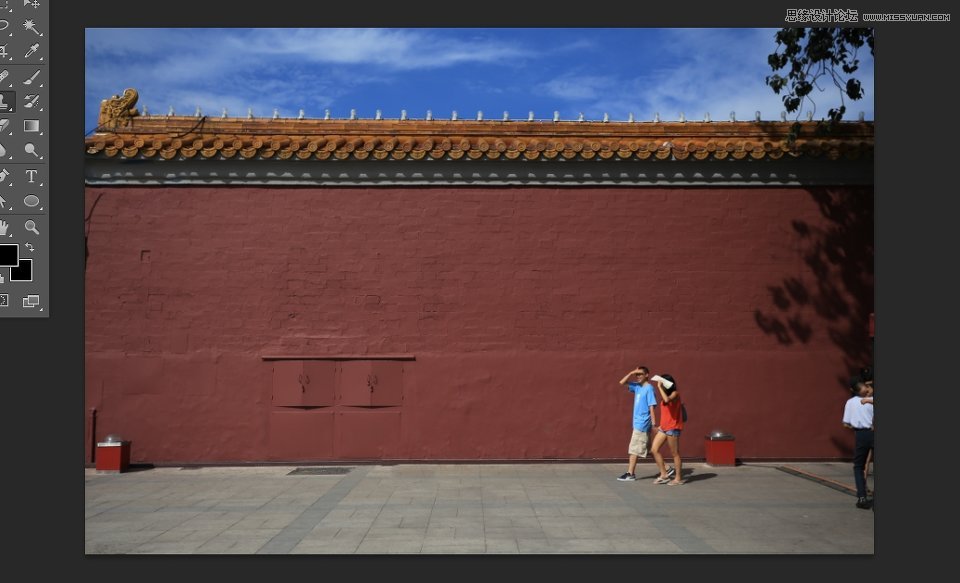
最后效果图
6.内容识别功能
这好像是CS5之后才出的功能,所以,更新更新软件还是很有好处的啦。这个功能是相当的方便,而且修补成功率也相当之高。比如,要去掉旁边抱小孩儿的大叔,先用矩形把大叔框出来,然后——编辑——填充——内容选项选择“内容识别”,确定~可以看到强大的PS马上就把大叔去掉了……而且地上砖头的纹路都那么像~
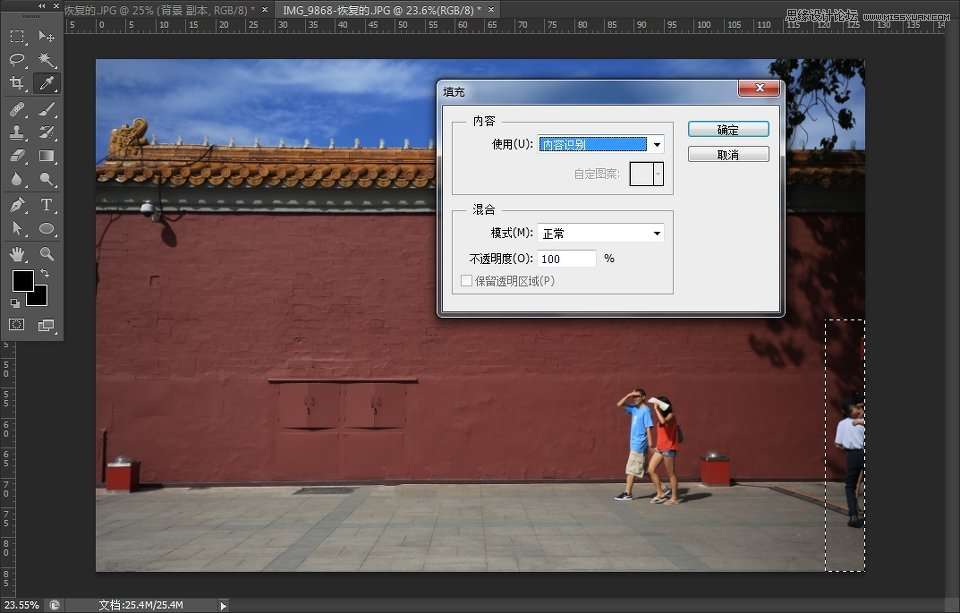
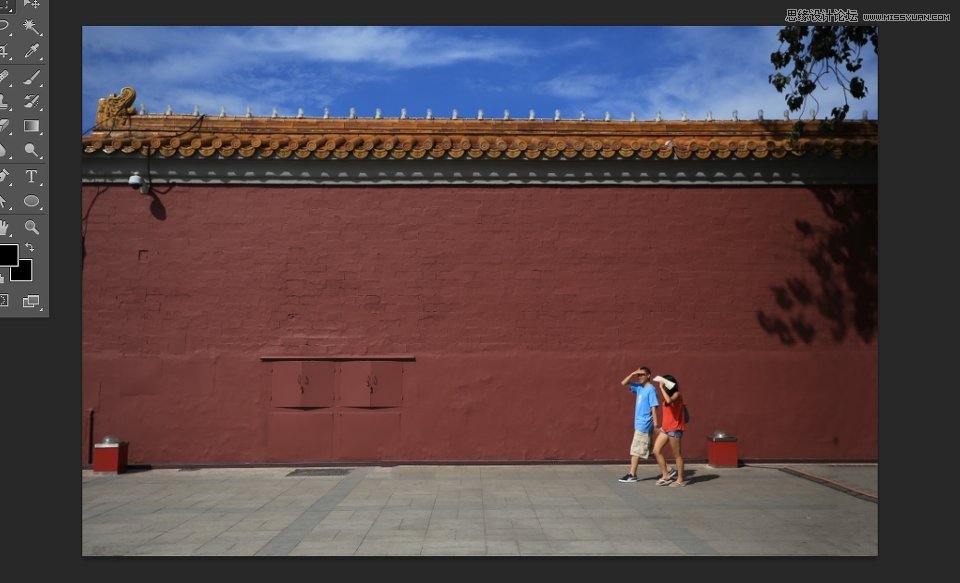
效果图
这个功能真的很强大,可以没有痕迹的去掉好多东西,另外,如果要去掉的东西是不规则的,用矩形和椭圆都框不起来的时候,比如各种乱七八糟四面分布的杂物,可以用钢笔一下一下把东西圈出来,然后把路径作为选区(就是在路径下点那个虚线的圆圈)——delete——内容填充,确定。剩下的就一样啦。
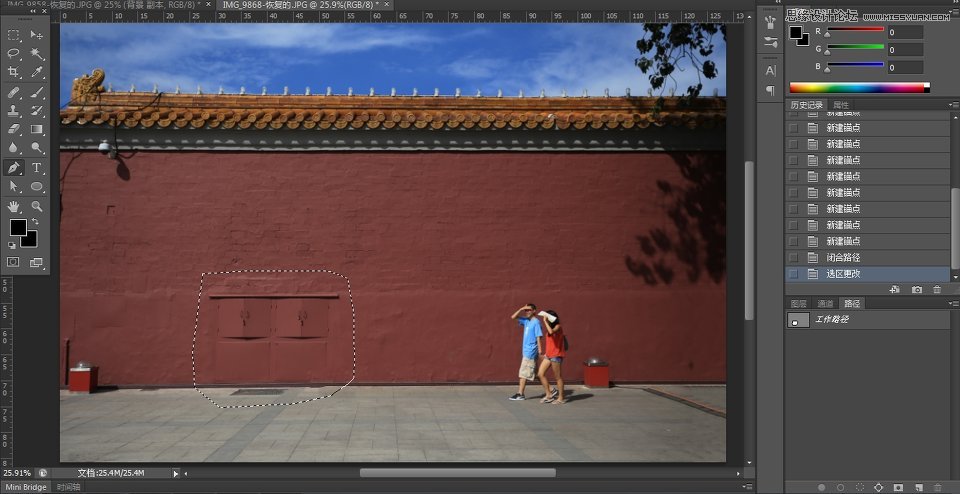
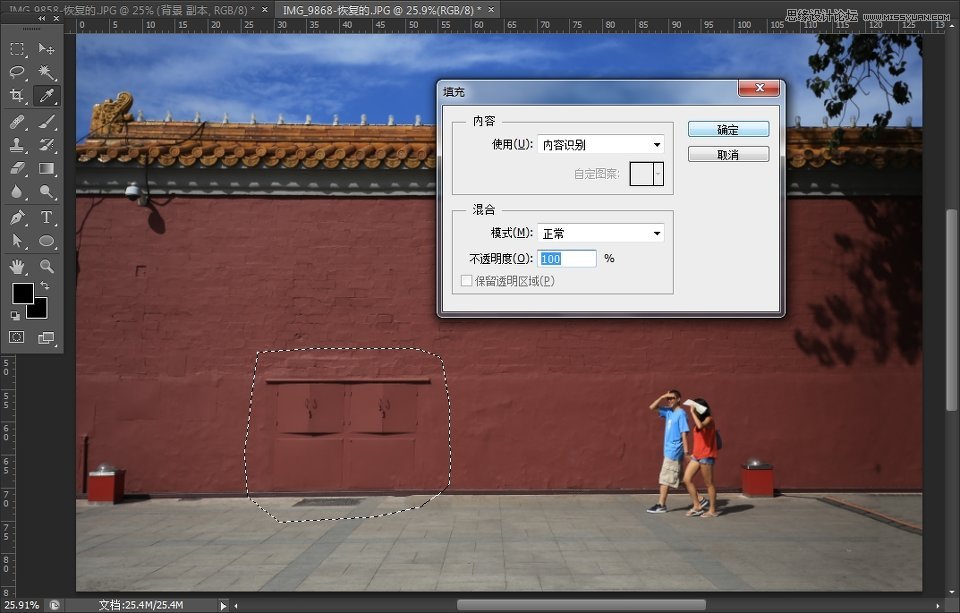
效果也是相当棒的。就不贴图了。好了,就这么多东西,谢谢大家支持~最后,这些工具配合使用,才能达到完美的画面。
 情非得已
情非得已
推荐文章
-
 Photoshop详解商业磨皮中如何提升照片质感2020-03-19
Photoshop详解商业磨皮中如何提升照片质感2020-03-19
-
 直方图原理:实例解析PS直方图的应用2019-01-17
直方图原理:实例解析PS直方图的应用2019-01-17
-
 工具原理:详解PS渐变映射的使用技巧2019-01-10
工具原理:详解PS渐变映射的使用技巧2019-01-10
-
 Photoshop CC 2019 20.0中文版新功能介绍2018-10-24
Photoshop CC 2019 20.0中文版新功能介绍2018-10-24
-
 Photoshop详解ACR渐变滤镜在后期的妙用2018-09-29
Photoshop详解ACR渐变滤镜在后期的妙用2018-09-29
-
 Photoshop通过调色实例解析直方图使用技巧2018-09-29
Photoshop通过调色实例解析直方图使用技巧2018-09-29
-
 Photoshop详细解析CameraRaw插件使用2018-03-29
Photoshop详细解析CameraRaw插件使用2018-03-29
-
 Photoshop解析新手必须知道的学习笔记2017-06-05
Photoshop解析新手必须知道的学习笔记2017-06-05
-
 Photoshop详细解析曲线工具的使用原理2017-02-08
Photoshop详细解析曲线工具的使用原理2017-02-08
-
 Photoshop详细解析钢笔工具的高级使用技巧2016-12-08
Photoshop详细解析钢笔工具的高级使用技巧2016-12-08
热门文章
-
 摄影后期:分析后期作品画面和确认思路
相关文章5492019-04-01
摄影后期:分析后期作品画面和确认思路
相关文章5492019-04-01
-
 Photoshop降噪滤镜Nik Dfine2的使用教程
相关文章9442018-10-10
Photoshop降噪滤镜Nik Dfine2的使用教程
相关文章9442018-10-10
-
 Photoshop详解ACR渐变滤镜在后期的妙用
相关文章12312018-09-29
Photoshop详解ACR渐变滤镜在后期的妙用
相关文章12312018-09-29
-
 Photoshop巧用曲线工具快速给偏色照片矫正
相关文章6972018-09-29
Photoshop巧用曲线工具快速给偏色照片矫正
相关文章6972018-09-29
-
 Photoshop解读Camera Raw的功能详解
相关文章4172018-09-14
Photoshop解读Camera Raw的功能详解
相关文章4172018-09-14
-
 详细解析新手在后期处理中常见的错误
相关文章3782018-08-06
详细解析新手在后期处理中常见的错误
相关文章3782018-08-06
-
 Photoshop详解后期调色中曲线工具的用法
相关文章9402018-04-02
Photoshop详解后期调色中曲线工具的用法
相关文章9402018-04-02
-
 Photoshop详细解析CameraRaw插件使用
相关文章11772018-03-29
Photoshop详细解析CameraRaw插件使用
相关文章11772018-03-29
